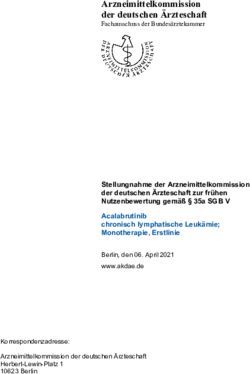Import der Schülerdaten - WebUntis 2015 Leitfaden zum korrekten Import der Schülerdaten - PEDAV
←
→
Transkription von Seiteninhalten
Wenn Ihr Browser die Seite nicht korrekt rendert, bitte, lesen Sie den Inhalt der Seite unten
Leitfaden zum korrekten Import der Schülerdaten
Der Import der Schülerdaten wird an den meisten Schulen nur selten durchgeführt. Dadurch sind sich viele
Anwender nicht sicher, wie der Import am besten durchgeführt wird.
Anhand dieses Leitfadens möchten wir Ihnen helfen die Durchführung erfolgreich zu meistern.
Eingangs erklären wir dafür, wie der Import grundsätzlich gedacht und durchzuführen ist. Sollten sich
weitere Fragen ergeben, so finden Sie im späteren Abschnitt eine FAQ-Sammlung mit häufig gestellten
Fragen und Antworten. Abschließend finden Sie noch Kontaktmöglichkeiten, um ungeklärte Fragen direkt
unserem Expertenteam stellen zu können.
Für Anwender von Sokrates Web stellen wir zusätzlich einen eigenen Leitfaden bereit:
http://www.grupet.at/de/aktuell_berichte/schuljahreswechsel/Import_Schuelerdaten_Sokrates_2015.pdf
1 Grundsätzliches
Wichtig zum Verständnis ist, dass nur neue Schüler an der Schule beim Import neu angelegt werden. Die
Datensätze, von in WebUntis bereits vorhandenen Schülern, werden lediglich 'aktualisiert', so wie
beispielsweise die Zuordnung zur neuen Klasse oder ein nachträglich ergänzter 2. Vorname.
HINWEIS: Schülerstammdaten sind grundsätzlich unabhängig von einem Schuljahr. Nur die
Klassenzugehörigkeiten eines Schülers sind von einem Schuljahr abhängig.
Die Schülerdaten liegen in der Regel als Textdatei vor, in der die einzelnen Datenfelder mit einem der
üblichen Trennzeichen (z.B. Komma, Semikolon oder TAB) getrennt sind. Die Reihenfolge der Spalten ist
nicht vorgegeben.
Sie erhalten diese Datei als Export aus Ihrer Schülerverwaltung.
HINWEIS: Die Schülerdatei sollte üblicherweise die Endung .txt oder .csv besitzen und kann mit
einem handelsüblichen Text-Editor geöffnet werden.
Ein Import von Excel-Dateien (.xls, .xlsx) ist nicht möglich.
2 GRUBER & PETTERS GmbH / A-2000 Stockerau / Belvederegasse 11
Tel. ++43-2266-62241-0 / Fax ++43-2266-62241-6
office@grupet.at / www.grupet.at2 Import der Schülerdaten
ACHTUNG: Das Hochladen der Schüler in das neue Schuljahr darf
erst dann erfolgen, wenn das neue Schuljahr durch einen Export
der Stammdaten aus Untis angelegt wurde. Das ist deshalb
notwendig, damit die Schüler den Klassen des neuen Schuljahres
zugeordnet werden können.
Navigieren Sie im Hauptkalender auf ein Datum im neuen
Schuljahr und prüfen Sie, ob dort der Name des neuen
Schuljahres angezeigt wird.
Die Importprozedur selbst wird durch den Administrator über den Menüpunkt
Stammdaten | Schüler und den Button 'Import' aufgerufen. Prüfen Sie
anschließend bitte nochmals, ob der Name des richtigen Schuljahres angezeigt
wird.
TIPP: Am besten versuchen Sie den Import zuerst nur mit einem Teil der Schülerdaten. Sie
könnten dafür beispielsweise eine Kopie der Schülerdatei anlegen und alle Zeilen bis auf die
ersten drei löschen.
Damit können Sie die Vorgangsweise bei Import anhand einer Teilmenge der Schüler zuerst
testen.
Wenn alles klappt, so können Sie dann den Importvorgang analog für alle Schüler durchführen.
3 GRUBER & PETTERS GmbH / A-2000 Stockerau / Belvederegasse 11
Tel. ++43-2266-62241-0 / Fax ++43-2266-62241-6
office@grupet.at / www.grupet.atZeichensatz:
Falls Sie sich bei der Auswahl des Zeichensatzes nicht sicher sind, so lassen Sie den Wert des Feldes auf dem
vorausgewählten Wert 'ISO-8859-1'. In den meisten Fällen ist dieser in Mitteleuropa zutreffend.
Sollte Ihre Schülerdatei in einem anderen Zeichensatz gespeichert sein, so wählen Sie bitte den
entsprechenden Zeichensatz aus.
Stichtagsdatum für Klassenzugehörigkeit:
Beim Schülerimport kann auch die Zugehörigkeit zu einer Klasse mitimportiert werden. Das 'Stichtagsdatum
für Klassenzugehörigkeit' legt dabei fest, ab welchem Tag die Schüler den angegebenen Klassen zugeteilt
werden sollen. Zu Schulbeginn ist das Datum des Schulbeginns sinnvoll.
ACHTUNG: Werden während des Schuljahres Importe durchgeführt, so muss der Wert dieses
Feldes unbedingt an den gewünschten Stichtag angepasst werden, da ansonsten
Klassenzugehörigkeiten in der Vergangenheit überschrieben werden könnten.
Profil:
Nachdem die Schülerdatei hochgeladen wurde, empfiehlt es sich
ein, eventuell bei vorigen Importen angelegtes, Profil zu laden.
Feldzuordnung:
Sollten Sie noch kein Profil gespeichert haben, so wählen Sie bitte
das, Ihrer Datei entsprechenden, Trennzeichen (z.B. Komma,
Semikolon oder TAB) und ordnen Sie die Felder den Feldnamen von
WebUntis zu.
Die Zeilen in der linken Spalte entsprechen der ersten Zeile aus Ihrer
Schülerdatei, die rechte Spalte enthält die Feldnamen von WebUntis.
Hier wird auch der, bei der Schüleridentifikation verwendete,
externe Schlüssel zugeordnet.
HINWEIS: Wenn Sie in der linken Spalte Spaltenüberschriften (Vorname, Nachname, ..) und
keine echten Personendaten (Max, Müller, …) sehen, so aktivieren Sie bitte die Checkbox 'Erste
Zeile ignorieren'.
TIPP: Sollten Sie bisher keine Importprofile gespeichert haben, so wäre jetzt ein guter
Zeitpunkt die getroffenen Feldzuordnungen für einen späteren Import als Profil zu speichern.
ACHTUNG: Sollten Sie ein Importprofil geladen haben, so prüfen Sie bitte die geladenen
Feldzuordnungen auf ihre Richtigkeit.
4 GRUBER & PETTERS GmbH / A-2000 Stockerau / Belvederegasse 11
Tel. ++43-2266-62241-0 / Fax ++43-2266-62241-6
office@grupet.at / www.grupet.atSchüleridentifikation:
Wie eingangs beschrieben werden Schüler aus Vorjahren nicht neu angelegt, sondern aktualisiert. Daher ist
es wichtig, dass WebUntis die Schüler auch eindeutig identifizieren kann.
Die empfohlene Art der Schüleridentifikation ist es, einen 'externen Schlüssel' zu verwenden. Idealerweise
haben Sie bereits beim letzten Schülerimport einen solchen Schlüssel mit importiert und können diesen nun
wieder zur Identifikation verwenden. Dieser 'externe Schlüssel' ist eine eindeutige Nummer die einen
Schüler eindeutig identifiziert (z.B. eine Matrikelnummer, fortlaufende Nummer in der Schülerverwaltung
oder die Sozialversicherungsnummer). Vergeben wird diese in der Regel von der Schülerverwaltung.
HINWEIS: Wenn Sie sich nicht sicher sind, wie Sie diese eindeutige Nummer aus der
Schülerverwaltung exportieren können, so wenden Sie sich bitte an den Hersteller Ihrer
Schülerverwaltung.
Die einfachste Form der Identifikation wäre natürlich über Vorname, Nachname und Geburtsdatum, da
diese Eigenschaften eine Person bereits sehr eindeutig identifizieren. Problematisch wird es allerdings,
wenn bei einer Person nachträglich der 2. Vorname importiert wird oder sich der Familienname geändert
hat. Auch ein falsch gewählter Zeichensatz kann die Eindeutigkeit zerstören.
Wir raten Ihnen von der Verwendung dieser Methode ausdrücklich ab, da es hier leicht zu einer
Verdoppelung von Schülerstammdaten kommen kann. Verwenden Sie diese Methode nur, wenn Ihre
Schülerverwaltung keine eindeutigen Nummern vergeben kann.
Falls nicht explizit anders beabsichtigt, wählen Sie bitte für die Schüleridentifikation immer die Methode
'Automatisch' aus. Hierbei wird zuerst versucht den Schüler über den externen Schlüssel zu identifizieren.
Gelingt dies nicht, so greift WebUntis auf die Methode 'Vorname, Nachname, Geburtsdatum' zurück.
Mit einem Klick auf 'Import' wird der Importprozess gestartet.
3 Löschen von Schülerdaten
Die Datensätze von Schülern, die aus der Schule ausgetreten sind, können und sollen auch nicht gelöscht
werden. Das ist deshalb nicht möglich, da nach dem Austritt auch weiterhin noch Datensätze mit den
Elementen verknüpft sind (Abwesenheiten, Klassenbucheinträge, …).
Andernfalls wäre es beispielsweise nicht möglich die Abwesenheiten eines Schülers in der Vergangenheit
nachzuschlagen.
Stattdessen ist es ratsam ausgetretene Schüler mit einem Austrittsdatum zu versehen. Dieses kann
entweder beim Schülerimport mitimportiert werden, oder unter Stammdaten | Schüler mittels der
Sammelfunktion 'Austrittsdatum setzen' händisch gesetzt werden.
Sobald dieses Austrittsdatum überschritten ist, scheint der Schüler in keiner der Auswahllisten mehr auf
(außer in den Stammdaten).
HINWEIS: Mit dem Löschen eines Schuljahres werden alle damit verbundenen Daten
(Unterrichte, Abwesenheiten, Lehrstoffe, …) mitgelöscht. Ab diesem Zeitpunkt können auch
jene Stammdatenelemente, mit denen keine Daten mehr verknüpft sind (beispielsweise die
Schüler des Abschlussjahrgang des gelöschten Schuljahres), gelöscht werden.
Beachten Sie vor dem Löschen eines Schuljahres die gesetzlichen Aufbewahrungsfristen!
5 GRUBER & PETTERS GmbH / A-2000 Stockerau / Belvederegasse 11
Tel. ++43-2266-62241-0 / Fax ++43-2266-62241-6
office@grupet.at / www.grupet.at4 Fragen & Antworten
Wozu dient der Schülerimport?
Der Schülerimport dient dazu, die Schülerstammdaten in WebUntis zu aktualisieren und neu eingetretene
Schüler erstmalig anzulegen.
Wann ist ein Schülerimport sinnvoll?
Der Schülerimport findet hauptsächlich zu Beginn des Schuljahres statt, um die neuen Schüler nach
WebUntis zu exportieren und die bestehenden Schüler den neuen Klassen zuzuordnen.
Importe während des Jahres sind dann sinnvoll, wenn Sie die Informationen von mehreren Schülern auf
einmal bearbeiten möchten. Klassenwechsel für einzelne Schüler werden in der Regel händisch in WebUntis
durchgeführt.
Woher bekomme ich die Schülerdatei für den Import?
Die Schülerdatei wird aus Ihrer Schülerverwaltung exportiert. Die genaue Vorgangsweise erfragen Sie am
besten direkt beim Hersteller Ihrer Schülerverwaltung.
Muss die Schülerdatei einem gewissen Aufbau folgen?
Die Schülerdatei hat keine feste Vorgabe in der Anordnung der Spalten. Die Spalten können den WebUntis-
Feldern beim Import händisch zugeordnet werden.
Die Datei selbst ist eine Textdatei, in der die einzelnen Datenfelder mit einem der üblichen Trennzeichen
(z.B. Komma, Semikolon oder TAB) getrennt sind.
Üblicherweise hat die Datei die Endung .txt oder .csv.
Was passiert mit Schülern die aus der Schule austreten?
Schüler, die aus der Schule austreten, dürfen nicht gelöscht werden. Stattdessen ist es ratsam diese mit
einem Austrittsdatum zu versehen. Dieses kann entweder über den Schülerimport mitimportiert werden
oder unter Stammdaten | Schüler mittels der Sammelfunktion 'Austrittsdatum setzen' händisch gesetzt
werden.
Sobald dieses Austrittsdatum überschritten ist, scheint der Schüler in keiner der Auswahllisten mehr auf
(außer in den Stammdaten).
Was ist der Unterschied zwischen Schülern und Benutzern?
Wenn Sie Schüler importierten, so bedeutet das nicht, dass diese automatisch auch einen Zugang zu
WebUntis erhalten. Stattdessen muss für diese Schüler über die Benutzerverwaltung ein eigener Benutzer
angelegt werden. Der Name des Benutzers kann sich dabei gänzlich vom Kurznamen des Schüler
unterscheiden.
Umgekehrt bedeutet das, dass wenn Sie einen Schülerbenutzer löschen, das zugehörige
Stammdatenelement nicht automatisch mitgelöscht wird.
Wie kann ich Abteilungen für die Schüler importieren?
Die Abteilung leitet sich automatisch aus der Klasse des Schülers ab. Eine gesonderte Zuweisung ist nicht
nötig.
Bei den Schülern fehlt die Klassenzuordnung?
Wenn Sie feststellen, dass bei Schülern keine Klasse zugeordnet ist, so sollten Sie beim Import der Schüler
auch entsprechende Fehlermeldungen erhalten haben ('Die Klasse wurde nicht gefunden').
Das Problem kommt meist daher, dass die importierte Klasse in WebUntis nicht bekannt ist.
Im einfachsten Fall liegt dies an einem fehlenden Stammdatenexport aus Untis. Führen Sie einen Export der
Stammdaten durch und wiederholen Sie den Import.
6 GRUBER & PETTERS GmbH / A-2000 Stockerau / Belvederegasse 11
Tel. ++43-2266-62241-0 / Fax ++43-2266-62241-6
office@grupet.at / www.grupet.atEin anderer Grund könnte die Groß- und Kleinschreibung der Klassennamen sein. Stellen Sie bitte sicher,
dass die Namen der Klassen in beiden Systemen (der Importdatei und in WebUntis) gleich sind.
Bei den Schülernamen werden die Umlaute falsch dargestellt?
Sollten Sie in den Schülernamen seltsam anmutende Sonderzeichen vorfinden (Müller statt Müller), so
liegt das wahrscheinlich daran, dass beim Import der falsche Zeichensatz ausgewählt wurde.
Wenn Sie sich an die empfohlene Vorgangsweise für die Identifikation der Schüler gehalten haben und dafür
einen externen Schlüssel verwenden, so ist die Situation nicht weiter tragisch. Importieren Sie die
Schülerdatei bitte nochmals, allerdings unter der Auswahl des richtigen Zeichensatzes. Da die Identifikation
über den externen Schlüssel geschieht, werden die Vornamen und Nachnamen einfach auf die richtige
Schreibweise aktualisiert.
Sollen Sie die Identifikation der Schüler über die Methode 'Vorname, Nachname, Geburtsdatum'
durchführen, so ist es sehr wahrscheinlich, dass Sie in den Schülerdaten doppelte Schüler vorfinden.
Näheres dazu im nächsten Punkt.
Meine Schüler sind doppelt?
Im Falle von doppelten Schülern ist es wichtig keine weiteren Importe mehr durchzuführen.
Die weitere Vorgangsweise hängt vom dem Zeitpunkt ab, wann die Tatsache von verdoppelten Schülern
entdeckt wird.
Feststellung direkt nach dem Import:
Wenn Sie nach der Durchführung des Imports feststellen, dass manche Schüler doppelt vorhanden sind, so
kann die Situation noch relativ einfach bereinigt werden indem Sie die doppelten Schüler händisch wieder
löschen. Das Löschen ist zu diesem Zeitpunkt noch möglich, da direkt nach dem Import noch keine
Abhängigkeiten (Abwesenheiten, …) vorhanden sind.
Feststellung zu einem späteren Zeitpunkt:
Wenn Sie erst zu einem späteren Zeitpunkt (nach einem Tag) feststellen, dass manche Schüler doppelt
vorhanden sind, so ist es wahrscheinlich, dass zu diesen bereits Abhängigkeiten (eingetragene
Abwesenheiten, …) vorhanden sind.
Die Supportmitarbeiter von Gruber & Petters können eine Funktion aufrufen, die versucht die doppelten
Schüler wieder zusammenzufassen. Voraussetzung dafür ist, dass der Vorname, Nachname und das
Geburtsdatum bei den Duplikaten gleich sind.
Stellen Sie bitte sicher, dass diese Voraussetzung erfüllt ist (händische Anpassung) und wenden Sie sich
dann an Ihren Support.
Wie wechsle ich die Schülerverwaltung?
Wenn sich Ihre Schülerverwaltung ändert und Sie zur Schüleridentifikation einen externen Schlüssel aus der
Schülerverwaltung verwendet haben, so müssen in WebUntis die alten Schlüssel bei den Schülern durch die
neuen Schlüssel aus der neuen Schülerverwaltung ersetzt werden.
Als Ausgangsbasis brauchen Sie für den Wechsel ein Schülerdatei, wie Sie sie für den regulären Import von
Schülerdaten verwenden, nur diesmal mit den eindeutigen Schlüsseln aus beiden Schülerverwaltungen
('Schlüssel extern alt' und 'Schlüssel extern neu').
Führen Sie mit dieser Datei den Import der Schülerdaten wie gewohnt durch bis Sie zur Auswahl der
Feldzuordnungen kommen. Dort wählen Sie bitte den Feldnamen 'Schlüssel (extern, alt)' für die Spalte mit
dem eindeutigen Schlüssel aus der alten Schülerverwaltung und den Feldnamen 'Schlüssel (extern)' für die
Spalte, die den Schlüssel aus der neuen Schülerverwaltung enthält.
7 GRUBER & PETTERS GmbH / A-2000 Stockerau / Belvederegasse 11
Tel. ++43-2266-62241-0 / Fax ++43-2266-62241-6
office@grupet.at / www.grupet.atAbschließend wählen Sie bei der Schüleridentifikation die Methode 'Schlüssel (extern, alt)' aus und klicken
Sie auf den Button 'Import'.
Durch diesen Prozess werden die Schüler über die alten Schlüssel identifiziert und stattdessen der neue
Schlüssel eingesetzt. Bei zukünftigen Importen ist der alte Schlüssel nicht mehr erforderlich und der Import
kann wieder in gewohnter Weise durchgeführt werden.
Wenn Sie keinen externen Schlüssel in Verwendung hatten, so achten Sie bitte bei der Umstellung auf die
neue Schülerverwaltung darauf, ob es beispielsweise Schüler mit einem 2. Vornamen gibt, welcher nun in
der Schülerdatei enthalten/nicht mehr enthalten ist. Falls ja, so muss dieser 2. Vorname in WebUntis vor
dem Import händisch hinzugefügt/entfernt werden. Das selbe gilt auch für einen geänderten
Familiennamen oder ein korrigiertes Geburtsdatum.
Achten Sie bei der neuen Schülerdatei auch auf den Zeichensatz, da sich dieser vom verwendeten
Zeichensatz der alten Schülerverwaltung unterscheiden kann. Wenn Sie sich nicht sicher sind, so
kontaktieren Sie diesbezüglich bitte den Hersteller Ihrer neuen Schülerverwaltung.
5 Kontakt
Sollten sich noch weitere Fragen ergeben oder Ihre Frage in diesem Leitfaden nicht beantwortet worden
sein, so kontaktieren Sie am besten Ihren zuständigen Berater.
Österreich
Bundesland Kontakt
Stefan Schreiner
Niederösterreich +43 650 2520517
stefan.schreiner@grupet.at
Christian Wimmer
Salzburg +43 650 407 20 50
christian.wimmer@grupet.at
Martin Urbanz
Steiermark +43 650 490 5700
martin.urbanz@grupet.at
Helmut Korber
Wien +43 676 3058134
helmut.korber@grupet.at
Gruber & Petters GmbH
Alle anderen Bundesländer +43 2266 62241
helpdesk@grupet.at
Eine Liste mit allen weiteren Ländern finden Sie auf unserer Homepage:
http://www.grupet.at/de/kontakt/partner/europa.php
8 GRUBER & PETTERS GmbH / A-2000 Stockerau / Belvederegasse 11
Tel. ++43-2266-62241-0 / Fax ++43-2266-62241-6
office@grupet.at / www.grupet.atSie können auch lesen